Schik Chrome-tabbladen in vooraf gedefinieerde of aangepaste rasters met één klik
Browsen met tabbladen is een nuttige functionaliteit van alle moderne browsers waar velen van ons gewoon niet zonder kunnen. Het stelt gebruikers in staat om samen door meerdere websites te surfen zonder dat ze meerdere vensters hoeven te openen. Tabbeheer op zich kan echter een omslachtige taak worden, vooral als u tegelijkertijd veel tabbladen openhoudt. Eerder hebben we een handvol extensies voor Google Chrome besproken die het beheer van tabbladen een fluitje van een cent maken, maar als je op zoek bent naar een manier om ze gemakkelijk te beheren door ze op te splitsen in meerdere vooraf georganiseerde ramen, Tab Formaat wijzigen zal het voor je doen. De extensie is ontworpen om uw browsertabbladen op te splitsen in extra vensters in vooraf gedefinieerde of aangepaste lay-outs, wat vooral handig kan zijn tijdens momenten waarop uw tabbladenlijst veel te lang wordt om handmatig te kunnen worden beheerd en u de titels en zelfs favorieten van de geladen webpagina's niet meer kunt zien. De extensie kan ook handig zijn om in vogelvlucht alle geopende tabbladen te bekijken.
Eenmaal geïnstalleerd, wordt een knop naast de URL-balk geplaatst, waarmee wordt geklikt om het voorgedefinieerde lay-outpaneel te openen met verschillende rastergroottes.

Toegegeven, het aantal beschikbare rasterformaten is niet erg indrukwekkend - je zult in totaal vijf rasterlay-outs vinden, waaronder 2 × 2, 3 × 1, 2 × 1 enz. - het opwindende deel is de mogelijkheid om een aangepast formaat naar keuze op te geven. Dat wil niet zeggen dat de standaardlay-outs helemaal niet nuttig zijn, met name de 2 × 2-lay-out die geweldig werk levert door uw tabbladen over 4 vensters te verdelen en op de meeste schermen geweldig werkt. Als uw Chrome-venster meer tabbladen bevat dan wat in een van de lay-outs zou kunnen passen, plaatst Tab Resize slim meerdere tabbladen in één venster. Als er bijvoorbeeld 8 tabbladen in een venster zijn en u kiest voor 2 × 2, dan houdt Tab Formaat wijzigen 5 tabbladen in het eerste venster, terwijl de rest over hun eigen aparte venster wordt verdeeld. U kunt dit echter uitschakelen door op het selectievakje Eén tabblad te klikken en een aangepast lay-outformaat in te voeren.
Het enige wat u hoeft te doen, is het tabblad Formaat wijzigen van het aantal rijen en kolommen dat u wilt in te voeren door de waarde in de relevante velden in te voeren en op Opslaan te klikken. De extensie toont u ook een voorbeeld van de lay-out aan de linkerkant.

De onderstaande schermafbeelding laat zien hoe uw browsertabbladen terechtkomen na het kiezen van een lay-out van twee rijen en drie kolommen. U kunt altijd een paar inkepingen naar boven of beneden gaan, afhankelijk van uw vereisten, maar houd er rekening mee dat de resolutie van de monitor, omdat kiezen voor een groot raster op een monitor met lage resolutie misschien niet alles is nuttig.
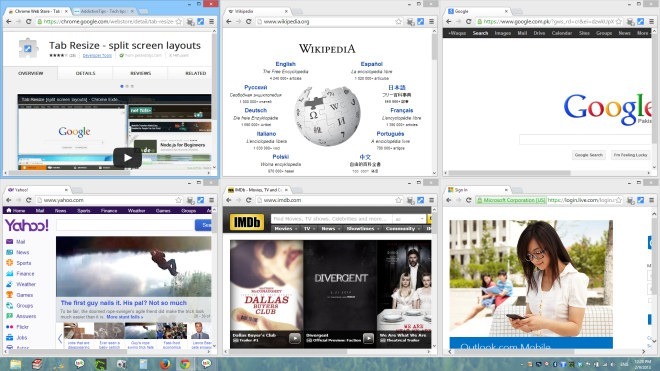
Tabformaat wijzigen is gratis beschikbaar en werkt alleen in Google Chrome. De app is getest op Windows 8 Pro, 64-bits editie.
Installeer Tab Resize van Chrome Web Store
Zoeken
Recente Berichten
Hoe u alle vermeldingen van de verkiezingen voor de VS 2016 uit uw Twitter-feed kunt blokkeren [Chrome]
De Amerikaanse presidentsverkiezingen van 2016 zijn zeer verhit gew...
Op zoek naar een alternatief voor Google Alerts? Probeer Talkwalker-waarschuwingen
Google is zowel een zoekmachine als een e-mailprovider erg populair...
Schakel de CSS op AskReddit uit om de bot-gebruikersnaamprank te omzeilen
De mods van populaire subreddit AskReddit spelen momenteel een noga...

![Hoe u alle vermeldingen van de verkiezingen voor de VS 2016 uit uw Twitter-feed kunt blokkeren [Chrome]](/f/a8aec344d6ee8777a13bf70a4db5373f.jpg?width=680&height=100)

